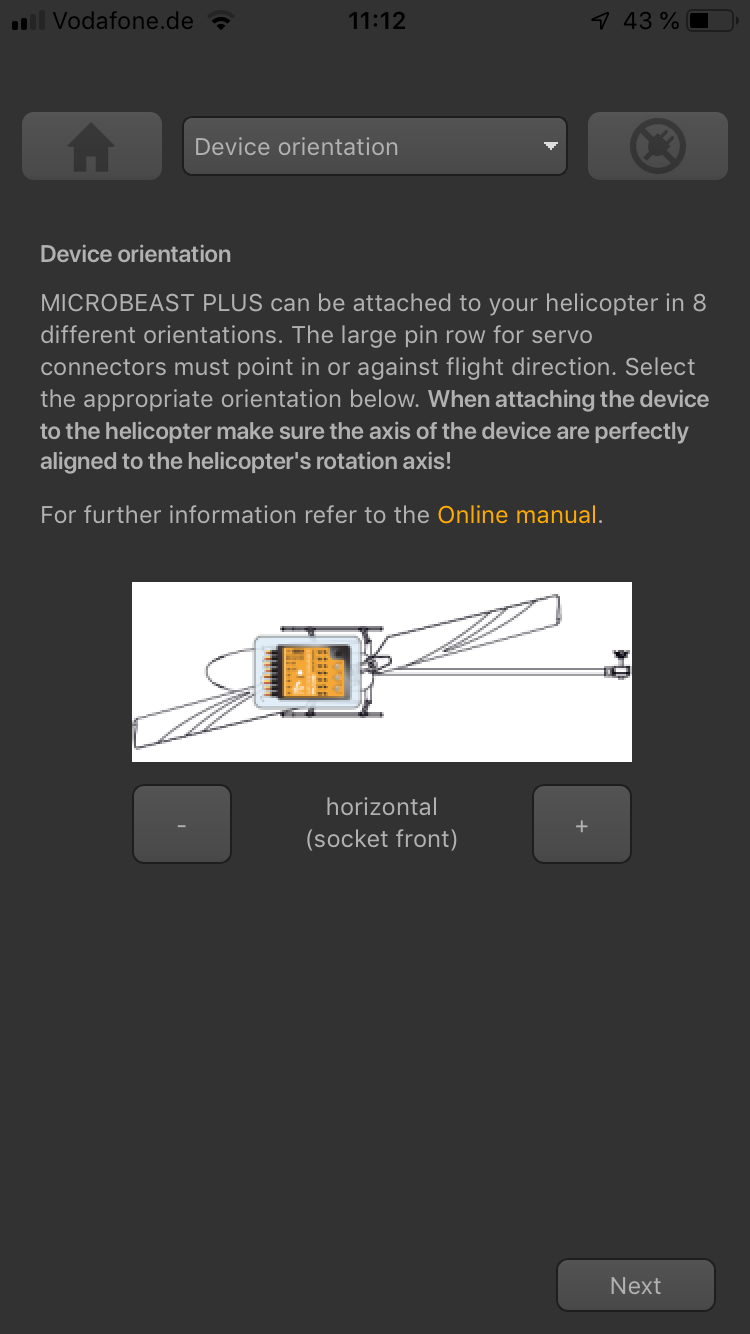Manuals:BXFbl:Setupmenu A/de: Difference between revisions
Shornstein (talk | contribs) Created page with "=Einstellung am Gerät= Wähle im Menüpunkt '''A''' des SETUP MENÜS die Ausrichtung, in der das Gerät tatsächlich an deinem Heli montiert ist, indem du die passende Status..." |
Shornstein (talk | contribs) Created page with "=Einstellung über StudioXm= Wähle die Option in der App, die der tatsächlichen Einbaulage des Geräts am Heli entspricht und klicke unten auf '''Weiter'''.<br /> <br /> <di..." |
||
| Line 23: | Line 23: | ||
<br /> | <br /> | ||
= | =Einstellung über StudioXm= | ||
Wähle die Option in der App, die der tatsächlichen Einbaulage des Geräts am Heli entspricht und klicke unten auf '''Weiter'''.<br /> | |||
<br /> | <br /> | ||
<div class="iosgallery"> | <div class="iosgallery"> | ||
Revision as of 13:57, 4 June 2024
Die BEASTX Systeme können in nahezu allen möglichen Ausrichtungen montiert werden. Die einzige Einschränkung ist, dass das Hauptanschlussterminal in oder gegen die Flugrichtung zeigen muss und die Kanten der Einheit parallel zur Rotationsachse verlaufen müssen. Bitte siehe Abschnitt Hardware Installation für weitere Abbildungen.
Einstellung am Gerät
Wähle im Menüpunkt A des SETUP MENÜS die Ausrichtung, in der das Gerät tatsächlich an deinem Heli montiert ist, indem du die passende Status-LED-Farbe auswählst. Du kannst zwischen den Optionen wechseln, indem du den Heckrotorhebel kurz in die eine oder andere Richtung bewegst. Die Status-LED ändert entsprechend die Farbe.
| Status-LED | Geräteausrichtung |
|---|---|
| off | flach - Aufkleber auf der Oberseite - Steckdose zeigt in Flugrichtung |
| purple flashing | vertikal - Knopf ist oben - Steckdose zeigt in Flugrichtung |
| purple | flach invertiert - Aufkleber auf der Unterseite - Steckdose zeigt in Flugrichtung |
| red flashing | vertikal invertiert - Knopf ist unten - Steckdose zeigt in Flugrichtung |
| red | flach - Aufkleber auf der Oberseite - Steckdose zeigt zum Heckausleger |
| blue flashing | vertikal - Knopf ist oben - Steckdose zeigt zum Heckausleger |
| blue | flach invertiert - Aufkleber auf der Unterseite - Steckdose zeigt zum Heckausleger |
| red/blue | vertikal invertiert - Knopf ist unten - Steckdose zeigt zum Heckausleger |
Einstellung über StudioXm
Wähle die Option in der App, die der tatsächlichen Einbaulage des Geräts am Heli entspricht und klicke unten auf Weiter.
<img class="ios" src="